ANSYS教程-第3章-几何实体模型生成网格模型
- 格式:ppt
- 大小:1009.50 KB
- 文档页数:53
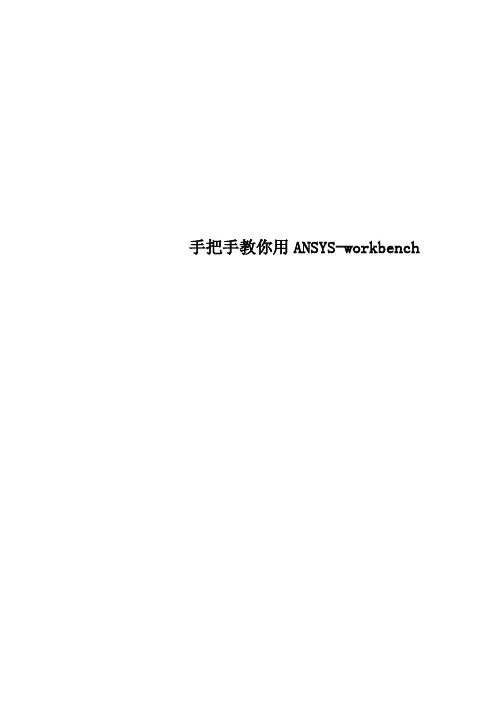
手把手教你用ANSYS-workbench手把手教你用ANSYS workbench 本文的目的主要是帮助那些没有接触过ansys workbench的人快速上手使用这个软件。
在本文里将展示ansys workbench如何从一片空白起步,建立几何模型、划分网格、设置约束和边界条件、进行求解计算,以及在后处理中运行疲劳分析模块,得到估计寿命的全过程。
一、建立算例打开ansys workbench,这时还是一片空白。
首先我们要清楚自己要计算的算例的分析类型,一般对于结构力学领域,有静态分析(Static Structural)、动态分析(Rigid Dynamics)、模态分析(Modal)。
在Toolbox窗口中用鼠标点中算例的分析类型,将它拖出到右边白色的Project Schematic窗口中,就会出现一个算例框图。
比如本文选择进行静态分析,将Static Structural条目拖出到右边,出现A框图。
在算例框图中,有多个栏目,这些是计算一个静态结构分析算例需要完成的步骤,完成的步骤在它右边会出现一个绿色的勾,没有完成的步骤,右边会出现问号,修改过没有更新的步骤右边会出现循环箭头。
第二项EngineeringData 已经默认设置好了钢材料,如果需要修改材料的参数,直接双击点开它,会出现Properties窗口,一些主要用到的材料参数如下图所示:点中SN曲线,可在右侧或者下方的窗口中找到SN曲线的具体数据。
窗口出现的位置应该与个人设置的窗口布局有关。
二、几何建模现在进行到第三步,建立几何模型。
右键点击Grometry条目可以创建,或者在Toolbox窗口的Component Systems下面找到Geometry条目,将它拖出来,也可以创建,拖出来之后,出现一个新的框图,几何模型框图。
双击框图中的Geometry,会跳出一个新窗口,几何模型设计窗口,如下图所示:点击XYPlane,再点击创建草图的按钮,表示在XY平面上创建草图,如下图所示:右键点击XYPlane,选择Look at,可将右边图形窗口的视角旋转到XYPlane 平面上:创建了草图之后点击XYPlane下面的Sketch2(具体名字可按用户需要修改),再点击激活Sketching页面:在Sketching页面可以创建几何体,从基本的轮廓线开始创建起,我们现在右边的图形窗口中随便画一条横线:画出的横线长度是鼠标随便点出来的,并不是精确地等于用户想要的长度,甚至可能与想要的长度相差好多个数量级。

第3章Workbench网格划分3.1 网格划分平台ANSYS Workbench中提供ANSYS Meshing应用程序(网格划分平台)的目标是提供通用的网格划分格局。
网格划分工具可以在任何分析类型中使用。
●FEA仿真:包括结构动力学分析、显示动力学分析(AUTODYN、ANSYS LS/DYNA)、电磁场分析等。
●CFD分析:包括ANSYS CFX、ANSYS FLUENT等。
3.1.1 网格划分特点在ANSYS Workbench中进行网格划分,具有以下特点:●ANSYS网格划分的应用程序采用的是Divide & Conquer(分解克服)方法。
●几何体的各部件可以使用不同的网格划分方法,亦即不同部件的体网格可以不匹配或不一致。
●所有网格数据需要写入共同的中心数据库。
●3D和2D几何拥有各种不同的网格划分方法。
ANSYS Workbench 15.0从入门到精通ANSYS Workbench中提供的网格划分法可以在几何体的不同部位运用不同的方法。
1.对于三维几何体对于三维几何体(3D)有如图3-1所示的几种不同的网格划分方法。
图3-1 3D几何体的网格划分法(1)自动划分法(Automatic)自动设置四面体或扫掠网格划分,如果体是可扫掠的,则体将被扫掠划分网格,否则将使用Tetrahedrons下的Patch Conforming网格划分器划分网格。
同一部件的体具有一致的网格单元。
(2)四面体划分法(Tetrahedrons)四面体划分法包括Patch Conforming划分法(Workbench自带功能)及Patch Independent划分法(依靠ICEM CFD Tetra Algorithm软件包实现)。
四面体划分法的参数设置如图3-2所示。
图3-2 四面体划分法的参数设置Patch Independent网格划分时可能会忽略面及其边界,若在面上施加了边界条件,便不能忽略。


【流体】ANSYSmeshing网格划分之-入门3-总体网格控制参数详解(上)1.Defaults2.Sizing3.Inflation4.Assembly Meshing5.Patch conforming Options6.Patch Independent Options7.Advanced8.Defeaturing9.Statistics1、Defaults点击Defaults左边的+号,展开Defaults。
可以看到,有三个选项。
可以看出Defaults主要是设置网格适用软件。
1.1 Physics Preference根据仿真需求,选择网格划分的参考。
因为不同分析类型对网格的划分要求是不同的,例如粗糙度,边界层是否需求,网格过度平滑等。
当你选择了分析类型后,ANSYS Meshing会提供默认选项,帮助更好划分所需网格。
下面是ANSYS Meshing物理场网格默认选项。
这里,我们的教程系列是流体力学网格,所以选择CFD类型。
1.2、Solver Preference网格求解器类型。
提供了3种ANSYS中的流体力学仿真软件。
这里我们用Fluent仿真,选择Fluent即可。
1.3、Relevance网格相关度,数值可以设置-100到100,表示由疏到密。
下面这幅图是来自网上显示网格相关度对网格疏密的影响。
但是,我尝试自己划分看看效果,发现并没有效果,改变不了网格疏密。
下图中,将相关性数值由0改到100,发现网格并没有变密,只是面网格分布发生一些微小变化而已。
其实,个人觉得这个数值没必要改,想要网格加密的话,修改网格大小或者局部加密即可。
2、Sizing在这里设置网格全局划分的尺寸参数。
2.1 Use Advanced Size Function高级尺寸功能,ANSYS Meshing提供了5种高级尺寸功能。
当你选择不同的尺寸功能时,尺寸参数的设置会跟着变化。
•Off-关闭高级尺寸功能,只能设置•Curvature-可以控制曲面网格的变化,细化转角处网格•Proximity-控制几何狭窄处的网格层数。
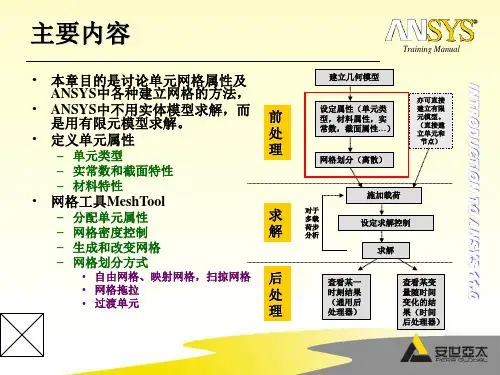


第1章ANSYS 基本介绍1.1 ANSYS 6.1 的安装1.2 ANSYS 6.1 的启动和配置1.3 ANSYS 界面介绍1.4 ANSYS 输出文件第 2 章建立模型2.1 设置工作目录2.2 指定作业名和分析标题2.3 定义图形界面过滤参数2.4 ANSYS 的单位制2.5 定义单元类型2.6 定义单元实常数2.7 定义材料属性2.8 关于建立模型的基本概念2.9 坐标系2.10 实体建模2.11 对实体模型划分网格2.12 耦合和约束2.13 模型的合并和归档第三章加载和求解3.1 加载3.2 求解第四章后处理4.1 通用后处理器4.2 单元表4.3 路径4.4 时间历程后处理器第五章六方孔螺钉投用扳手的静力分析5.1 问题描述5.2 建立模型5.3 定义边条并求解5.4 查看结果5.5 命令流输入第六章缺失第七章平面问题分析实例7.1 问题描述7.2 建立模型7.3 定义边条并求解7.4 查看结果7.5 命令流输入第八章轴对称结构的静力分析8.1 问题描述8.2 建立模型8.3 定义边条并求解8.4 查看结果8.5 命令流输入第九章周期对称结构的静力分析9.1 问题描述9.2 建立模型9.3 定义边条并求解9.4 查看结果9.5 命令流输入第10 章动力学分析介绍10.1 动力分析简介10.2 动力学分析分类10.3 各类动力学分析的基本步骤第11 章有预应力作用结构的模态分析实例11.1 问题描述11.2 建立模型11.3 定义边条并求解11.4 结果分析11.5 命令流输入第12 章周期对称结构的模态分析12.1 问题描述12.2 建立模型12.3 定义边条并求解12.4 查看结果12.5 命令流输入第13 章有预应力作用结构的谐响应实例13.1 问题描述13.2 建立模型13.3 定义边条、加载并求解13.4 观察分析结果13.5 命令流输入第十四章瞬态结构动力分析实例14.1 问题描述14.2 建立模型14.3 定义边条、加载并求解14.4 观察分析结果14.5 命令流输入第15 章随机振动和随机疲劳分析实例15.1 问题描述15.2 建立模型15.3 定义边条、加载并求解15.4 观察分析结果15.5 命令流输入第16 章单点响应谱分析实例16.1 问题描述16.2 建立模型16.3 定义边条、加载并求解16.4 观察分析结果第17 章非线性结构分析17.1 非线性结构分析简介17.2 非线性结构分析的分析过程17.3 几何非线性17.4 材料非线性17.5 状态非线性第18 章非线性瞬态实例分析18.1 问题描述18.2 建立模型18.3 定义分析类型、加载并求解18.4 观察分析结果18.5 非线性瞬态分析命令流第19 章塑性分析实例19.1 问题描述19.2 建立有限元模型19.3 加载并求解19.4 结果分析17.5 塑性实例分析的命令流方式第20 章接触分析实例20.1 问题描述20.2 建立有限元模型。

ANSYS 入门教程(5) - 网格划分技术及技巧之网格划分技术及技巧、网格划分控制及网格划分高级技术第 3 章网格划分技术及技巧3。
1 定义单元属性单元类型 / 实常数 / 材料属性 / 梁截面 / 设置几何模型的单元属性3。
2 网格划分控制单元形状控制及网格类型选择 / 单元尺寸控制 / 内部网格划分控制 / 划分网格3。
3 网格划分高级技术面映射网格划分 / 体映射网格划分 / 扫掠生成体网格 / 单元有效性检查 / 网格修改3.4 网格划分实例基本模型的网格划分 / 复杂面模型的网格划分 / 复杂体模型的网格划分创建几何模型后,必须生成有限元模型才能分析计算,生成有限元模型的方法就是对几何模型进行网格划分,网格划分主要过程包括三个步骤:⑴定义单元属性单元属性包括:单元类型、实常数、材料特性、单元坐标系和截面号等。
⑵定义网格控制选项★对几何图素边界划分网格的大小和数目进行设置;★没有固定的网格密度可供参考;★可通过评估结果来评价网格的密度是否合理。
⑶生成网格★执行网格划分,生成有限元模型;★可清除已经生成的网格并重新划分;★局部进行细化。
3。
1 定义单元属性一、定义单元类型1。
定义单元类型命令:ET, ITYPE, Ename, KOP1, KOP2, KOP3, KOP4, KOP5, KOP6, INOPR ITYPE —用户定义的单元类型的参考号。
Ename —ANSYS 单元库中给定的单元名或编号,它由一个类别前缀和惟一的编号组成,类别前缀可以省略,而仅使用单元编号。
KOP1~KOP6 - 单元描述选项,此值在单元库中有明确的定义,可参考单元手册。
也可通过命令KEYOPT进行设置。
INOPR —如果此值为 1 则不输出该类单元的所有结果。
例如:et,1,link8 !定义 LINK8 单元,其参考号为 1;也可用 ET,1,8 定义et,3,beam4 ! 定义 BEAM4 单元,其参考号为 3;也可用 ET,3,4 定义2. 单元类型的 KEYOPT命令:KEYOPT, ITYPE, KNUM, VALUEITYPE - 由ET命令定义的单元类型参考号。
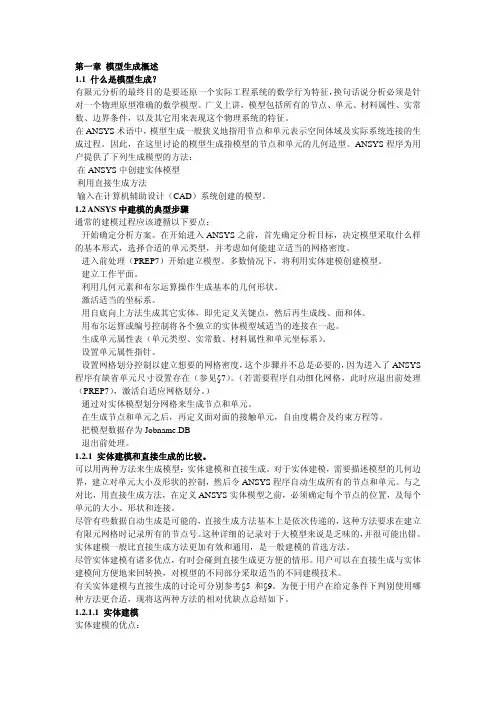
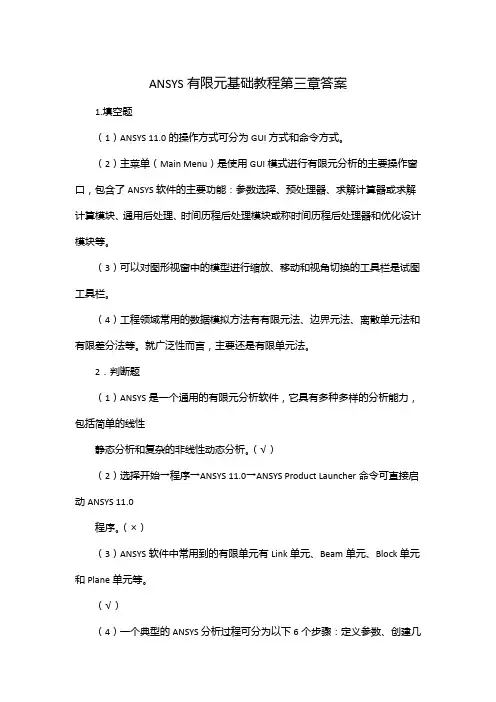
ANSYS有限元基础教程第三章答案1.填空题(1)ANSYS 11.0的操作方式可分为GUI方式和命令方式。
(2)主菜单(Main Menu)是使用GUI模式进行有限元分析的主要操作窗口,包含了ANSYS软件的主要功能:参数选择、预处理器、求解计算器或求解计算模块、通用后处理、时间历程后处理模块或称时间历程后处理器和优化设计模块等。
(3)可以对图形视窗中的模型进行缩放、移动和视角切换的工具栏是试图工具栏。
(4)工程领域常用的数据模拟方法有有限元法、边界元法、离散单元法和有限差分法等。
就广泛性而言,主要还是有限单元法。
2.判断题(1)ANSYS是一个通用的有限元分析软件,它具有多种多样的分析能力,包括简单的线性静态分析和复杂的非线性动态分析。
(√)(2)选择开始→程序→ANSYS 11.0→ANSYS Product Launcher命令可直接启动ANSYS 11.0程序。
(×)(3)ANSYS软件中常用到的有限单元有Link单元、Beam单元、Block单元和Plane单元等。
(√)(4)一个典型的ANSYS分析过程可分为以下6个步骤:定义参数、创建几何模型、划分网格、加载数据、求解计算和结果分析。
(√)第2章实体建模1.填空题(1)实体模型由点、线、面和体组合而成,这些基本的点、线、面和体在ANSYS软件中通常称为图元。
直接生成实体模型的方法主要有自底向上和自顶向下两种。
(2)建立实体模型时,关键点是最小的图元对象,关键点即为结构中一个点的坐标,点与点连接成线,也可直接组合成面及体。
(3)布尔运算就是对生成的实体模型进行诸如交、并、减等的逻辑运算处理。
这样就给用户快速生成复杂模型提供了极大的方便。
(4)将两个或多个图元连接以生成三个或更多新的图元的布尔运算叫做搭接运算。
2.判断题(1)选择Main Menu→Preprocessor→Modeling→Delete→Lines Only命令,可删除线及其上的关键点。

第三章前处理3-1General Preprocessing简介在这一章,将会涵盖不使用Wizards 的使用特征:内容:A. 几何B. 接触C. 作业3-1, “接触控制”D.E.F.G. 网格划分命名选择坐标系作业3-2, “网格控制”Training Manual这一章介绍的功能会应用在ANSYS DesignSpace Entra和更高级的产品的许可中。
3-2General Preprocessing简介上一章,通过使用Mechanical Wizards介绍Mechanical GUI 。
本章介绍不使用Wizards 的GUI操作。
Training Manual3-3General Preprocessing… 简介The Outline Tree 是进行分析的基本步骤Training Manual– The Context Toolbar, Details View, 和Graphics Window 的更新, 都是靠Outline Tree的分支进行选择。
–本章将会重点使用Outline Tree 。
使用Outline Tree意味着用户导航会通过Simulation GUI.3-4General PreprocessingA. 几何分支Geometry 分支列出了模型的组成部分。
在模拟过程中,有三种类型的实体会被分析到:––––实体一般是3D 或2D 体/面/部件只由面组成的面体只由线组成的线体后面将一一进行讲解Training Manual3-5General Preprocessing… 体的类型实体一般为3D 或2D:Training Manual–3D 实体是由带有二次状态方程的高阶四面体或六面体实体单元进行网格划分的。
–2D 实体是由带有二次状态方程的高阶三角形或四边形实体单元进行网格划分的。
“2D”开关设置在Project 页输入。
几何导入后,不能将几何类型由2D 变成3D 。
第一章ANSYS的安装和配置ANSYS程序包括两张光盘:一张是ANSYS经典产品安装盘,另一张是ANSYSWorkbench产品安装盘。
本章以ANSYS10.0为例介绍ANSYS 的安装、配置、启动及ANSYS的相关知识。
第一节ANSYS的安装一、安装ANSYS对系统的要求安装ANSYS对计算机系统的要求如下。
1.硬件要求①内存至少256M;②采用显存不少于32M的显卡,分辨率至少为1024x768,色彩为真彩色32位:③硬盘剩余空间至少2G;④安装网卡,设置好TCP/IP协议,并且TCP/IP协议绑定到此网卡上。
注意在TCP/1P协议中要设定计算机的hostname。
2.软件系统要求操作系统为Windows2000或WindowsXP以上。
二、安装ANSYS前的准备工作1.拷贝文件先将安装光盘中MAGNITUDE文件夹拷入计算机中,如D:LMAGNITUDE,用Windows的记事本打开D:~IAGNITUDE文件夹中的ansys.dat文件,该文件的第一行内容为"SERVERhostOOOOO(30000001055”,把host改为你的计算机名,如1wm是我的主机名,则host 改为Ivan。
执行命令所有程序>附件,命令提示符进入DOS状态,键入1PCONFIG/ALL回车,所显示的physicaladdress即为网卡号,本例中计算机网卡的physicaladdress为000c6e10c8531055,则ansys.dat文件的第一行内容修改为“SERVERlwm000c6e10c8531055”,以原文件名存盘退出。
2.生成许可文件运行D:\MAGNITUDE文件夹中的keygen.bat文件,生成license.dat,该文件就是ANSYS的许可文件,将它存放在指定目录下永久保存,本例中存放在D:LMAGNITUDE文件夹中。
三、安装ANSYS①将ANSYS的安装光盘放入光驱中,出现如图1-1的画面,选择Install ANSYS 10.0开始安装AHSYS10.0。
ANSYS网格划分详细介绍ANSYS网格划分详细介绍众所周知,对于有限元分析来说,网格划分是其中最关键的一个步骤,网格划分的好坏直接影响到解算的精度和速度。
在ANSYS中,大家知道,网格划分有三个步骤:定义单元属性(包括实常数)、在几何模型上定义网格属性、划分网格。
在这里,我们仅对网格划分这个步骤所涉及到的一些问题,尤其是与复杂模型相关的一些问题作简要阐述。
一、自由网格划分自由网格划分是自动化程度最高的网格划分技术之一,它在面上(平面、曲面)可以自动生成三角形或四边形网格,在体上自动生成四面体网格。
通常情况下,可利用ANSYS 的智能尺寸控制技术(SMARTSIZE命令)来自动控制网格的大小和疏密分布,也可进行人工设置网格的大小(AESIZE、LESIZE、KESIZE、ESIZE等系列命令)并控制疏密分布以及选择分网算法等(MOPT命令)。
对于复杂几何模型而言,这种分网方法省时省力,但缺点是单元数量通常会很大,计算效率降低。
同时,由于这种方法对于三维复杂模型只能生成四面体单元,为了获得较好的计算精度,建议采用二次四面体单元(92号单元)。
如果选用的是六面体单元,则此方法自动将六面体单元退化为阶次一致的四面体单元,因此,最好不要选用线性的六面体单元(没有中间节点,比如45号单元),因为该单元退化后为线性的四面体单元,具有过刚的刚度,计算精度较差;如果选用二次的六面体单元(比如95号单元),由于其是退化形式,节点数与其六面体原型单元一致,只是有多个节点在同一位置而已,因此,可以利用TCHG命令将模型中的退化形式的四面体单元变化为非退化的四面体单元,减少每个单元的节点数量,提高求解效率。
在有些情况下,必须要用六面体单元的退化形式来进行自由网格划分,比如,在进行混合网格划分(后面详述)时,只有用六面体单元才能形成金字塔过渡单元。
对于计算流体力学和考虑集肤效应的电磁场分析而言,自由网格划分中的层网格功能(由LESIZE命令的LAYER1和LAYER2域控制)是非常有用的。